Statystyki czasowe
From LimeSurvey Manual
Wprowadzenie
Aby szybko śledzić, ile czasu respondent spędza odpowiadając na każde pytanie lub grupę pytań, włącz opcje czasu w panelu Powiadomienia i dane:
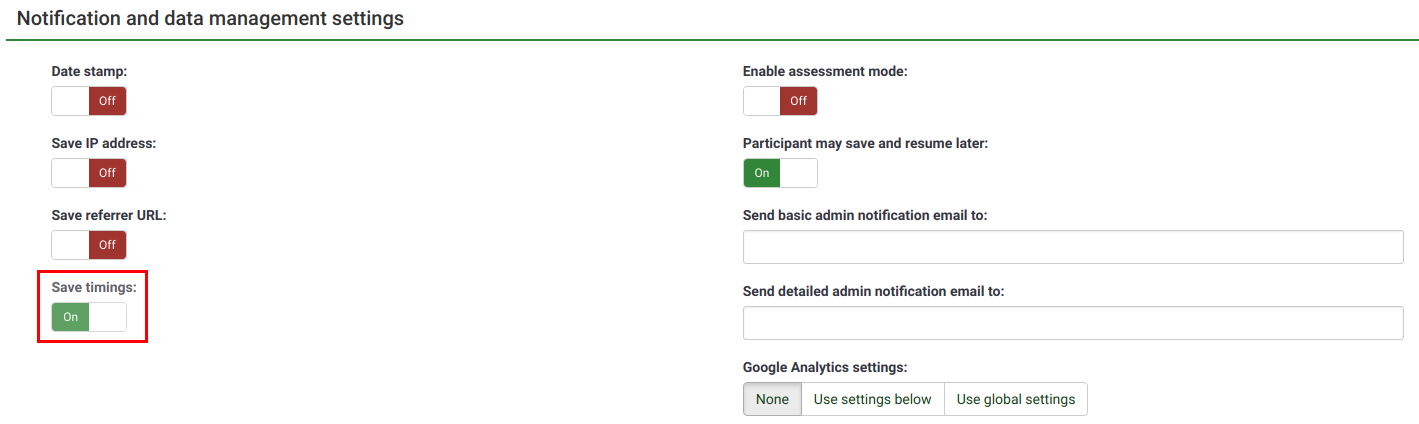
Jeśli opcja „chronometraż” jest włączona, dostęp do „statystyk dotyczących czasu” można uzyskać z paska narzędzi Odpowiedzi i statystyki:
Statystyki czasowe
Wyświetlona zostanie tabela z czasem wystąpienia każdej odpowiedzi:
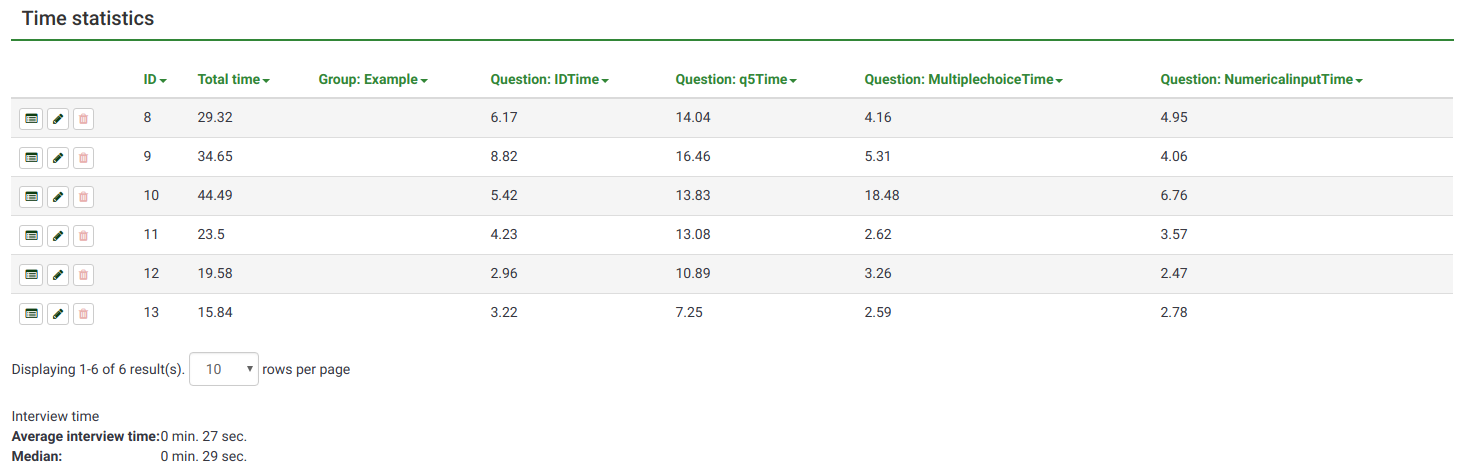
Jak można zauważyć, kolumny składają się z kolumny „Akcja” i kolumn z możliwością sortowania (ID, Czas całkowity, Grupa i Czas pytań).
Kolumna „Akcja” zawiera następujące opcje związane z odpowiedzią:
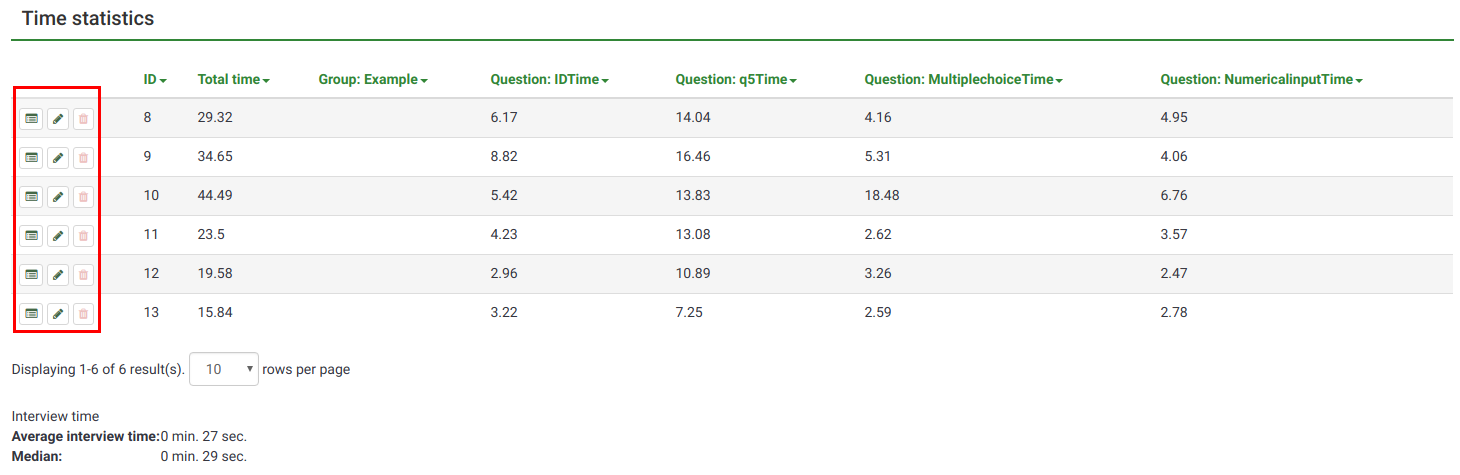
- Wyświetl szczegóły odpowiedzi: Aby sprawdzić odpowiedź udzieloną przez respondenta, kliknij ten przycisk. Panel umożliwia edycję wpisu odpowiedzi, usunięcie wpisu lub jego eksport
- Edytuj tę odpowiedź: Aby edytować odpowiedź udzieloną przez respondenta, kliknij przycisk z zielonym ołówkiem
- Usuń tę odpowiedź: kliknij czerwony przycisk kosza, jeśli chcesz usunąć odpowiedź ze swojej tabeli odpowiedzi.
Identyfikator odnosi się do identyfikatora odpowiedzi, natomiast pozostałe kolumny wyrażają czas spędzony przez respondenta nad grupą lub pytaniem. Wartość wyrażana jest w sekundach.
W przypadku, gdy chcesz wyświetlić więcej odpowiedzi na tej samej stronie, zmień domyślną wartość 10 i przejdź na większą wartość:
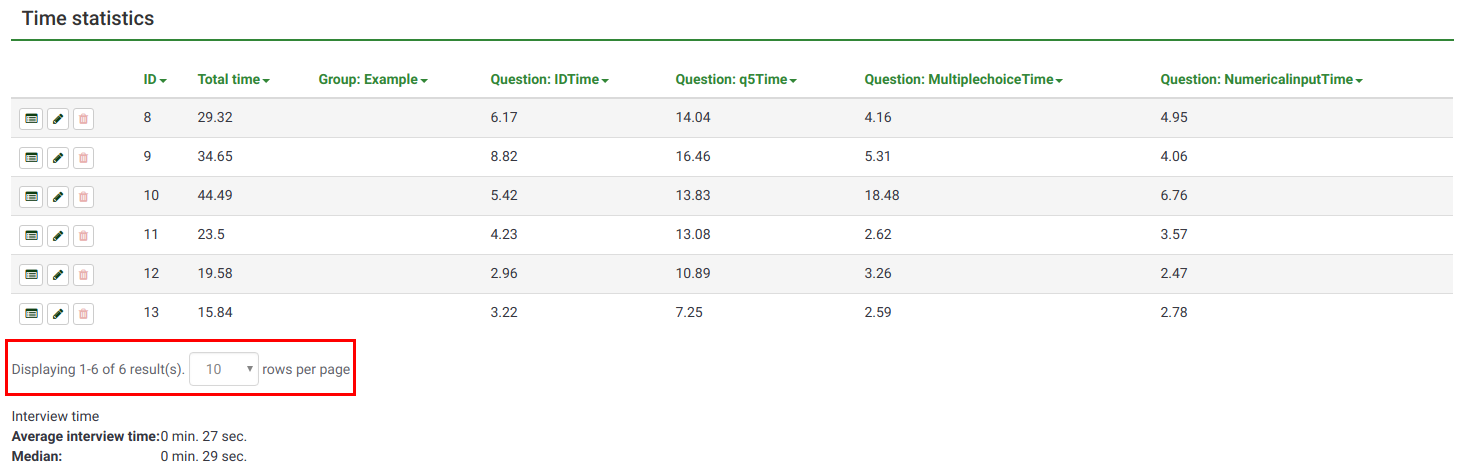
Czas rozmowy kwalifikacyjnej
Dla wszystkich zapisanych pełnych odpowiedzi automatycznie obliczane są dwie statystyki:
- 'Średni czas rozmowy kwalifikacyjnej
- Średnia
Często zadawane pytania
Jeśli wrócę do edycji jednej z moich poprzednich odpowiedzi, czy czas zostanie zsumowany?
Tak, czas jest sumowany (wizyta 1 + wizyta 2...).
Jeśli atrybut ankiety „nawigacja wstecz” jest włączony, możesz przejść do jednej z poprzednich odpowiedzi i poprawić ją. „Czasy” działają w tle, zliczając czas spędzony na każdej stronie ankiety i sumując wyniki każdej wizyty.
Przykład
Warunki wstępne:
- Format ankiety: „Grupuj według grup” lub „pytanie po pytaniu”
- Nawigacja wstecz musi być włączona .
- Zapisuj czasy musi być włączone.
Załóżmy, że dotarłeś już do pytania 5 (Q5) i chcesz edytować swoją odpowiedź na pytanie 1 (Q1). Kliknij „Wstecz”, aż dojdziesz do Q1. Czas spędzony na stronie, na której znajduje się Q1, jest sumowany z czasem spędzonym przy pierwszej odpowiedzi na pytanie. Przechodząc tam i z powrotem, „czas” spędzony na Q2, Q3 i Q4 również się wydłuża.
Jeśli nie jesteś zadowolony z takiego zachowania, możesz zezwolić użytkownikom na „przeskakiwanie” do tyłu za pomocą funkcji indeksowania LimeSurvey.